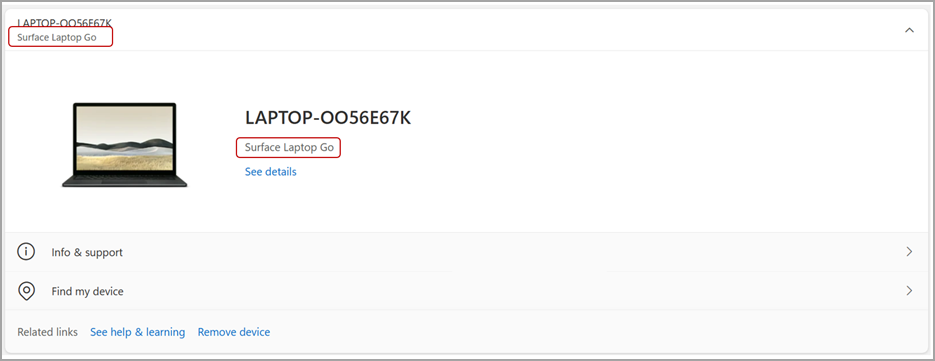Zjištění modelu zařízení Surface
Existuje několik způsobů, jak zjistit, který model zařízení Surface máte.
Podívejte se do aplikace Surface
Nejjednodušší způsob, jak zjistit, který model zařízení Surface máte, je použít aplikaci Surface. Zobrazuje název modelu zařízení Surface a každého příslušenství pro Surface.
Poznámka: Po přihlášení k aplikaci Surface uvidíte informace o dalších zařízeních Surface, ke kterým jste se také přihlásili.
V aplikaci Surface rozbalte Informace o zařízení a podívejte se na hodnotu vedle položky Model zařízení Surface.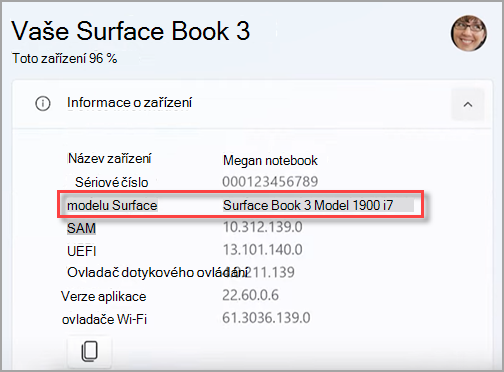
Poznámka: Pokud nemáte nainstalovanou aplikaci Surface, můžete si ji stáhnout z Microsoft Storu. Po stažení vyberte Start , vyhledejte Surface a pak vyberte aplikaci ze seznamu výsledků.
Podívejte se na Nastavení
-
Vyberte Start > Nastavení > Systém , posuňte se dolů a vyberte O aplikaci .
Otevřít O nastavení -
Informace o modelu zařízení Surface najdete v horní části stránky nad polem Specifikace zařízení.
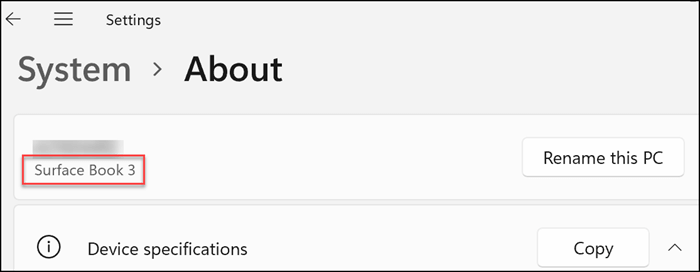
Informace o systému
-
Vyberte Start , do vyhledávacího pole zadejte system a pak v seznamu výsledků vyberte Systémové informace .
-
V podokně vpravo vyhledejte Model systému.
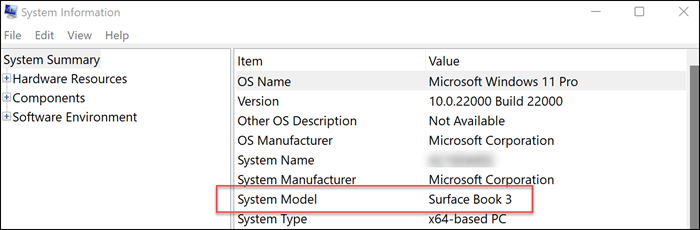
Podívejte se na zařízení přidružená k vašemu účtu Microsoft.
-
Přejděte na account.microsoft.com/devices.
-
Přihlaste se ke svému účtu Microsoft a v části Zařízení vyberte Spravovat zařízení , aby se zobrazila přidružená zařízení.
Pokud už jste přihlášení, vaše přidružená zařízení se můžou automaticky otevřít, abyste si je mohli zobrazit.
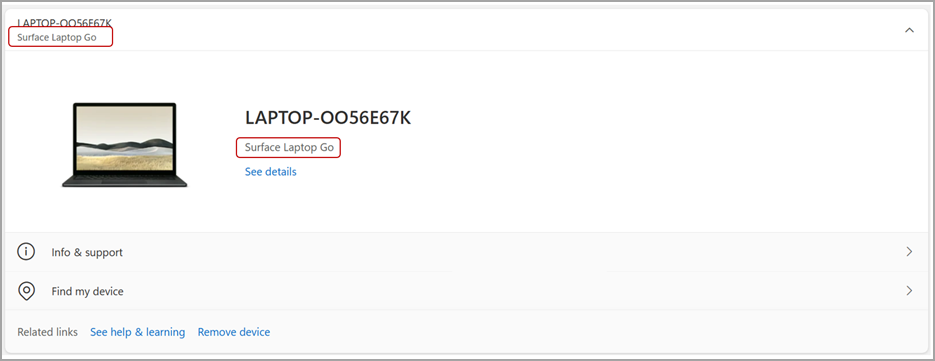
Související témata
Existuje několik způsobů, jak zjistit, který model zařízení Surface máte.
Podívejte se do aplikace Surface
Nejjednodušší způsob, jak zjistit, který model zařízení Surface máte, je použít aplikaci Surface. Zobrazuje název modelu zařízení Surface a každého příslušenství pro Surface.
Poznámka: Po přihlášení k aplikaci Surface uvidíte informace o dalších zařízeních Surface, ke kterým jste se také přihlásili.
V aplikaci Surface rozbalte Informace o zařízení a podívejte se na hodnotu vedle položky Model zařízení Surface.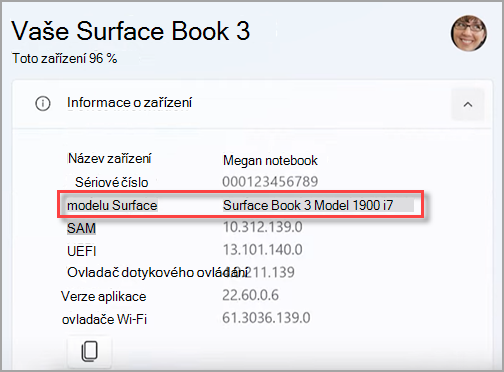
Poznámka: Pokud nemáte nainstalovanou aplikaci Surface, můžete si ji stáhnout z Microsoft Storu. Po stažení vyberte Start , vyhledejte Surface a pak vyberte aplikaci ze seznamu výsledků.
Informace o systému
-
Vyberte Start , zadejte systém a pak ze seznamu výsledků vyberte Informace o systému.
-
V podokně vpravo vyhledejte Model systému.
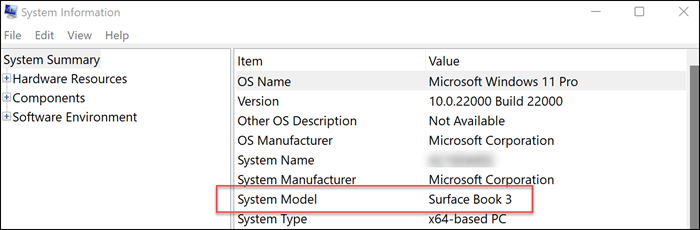
Podívejte se na zařízení přidružená k vašemu účtu Microsoft.
-
Přejděte na account.microsoft.com/devices.
-
Přihlaste se ke svému účtu Microsoft a v části Zařízení vyberte Spravovat zařízení , aby se zobrazila přidružená zařízení.
Pokud už jste přihlášení, vaše přidružená zařízení se automaticky otevřou, abyste je mohli zobrazit.